¿Aparece el mensaje de error "Es posible que se haya agotado la tinta" al imprimir con una impresora Canon? Si es así, eso no es del todo sorprendente ya que las impresoras Canon informan niveles bajos de tinta con regularidad que otras alternativas. Las impresoras dejan de imprimir cuando aparece el mensaje de error. Informan poca tinta con el siguiente mensaje de error:
"Es posible que se haya agotado el siguiente cartucho de tinta:
Negro PG-40 / PG-50
Color / Color CL-41 / CL-51
La función para detectar el nivel de tinta restante se desactivará ya que el nivel de tinta no se puede detectar correctamente.
Si desea continuar imprimiendo sin esta función, presione el botón Detener / Reiniciar de la impresora durante al menos 5/5 segundos.
Canon recomienda utilizar cartuchos Canon originales nuevos para obtener calidades óptimas.
Tenga en cuenta que Canon no será responsable de ningún mal funcionamiento o problema causado por la continuación de la impresión en la condición de tinta agotada.."
Sin embargo, el cartucho de tinta generalmente no se ha agotado. De hecho, a veces puede sorprenderse con una impresora Canon que informa que tiene poca tinta después de agregar recientemente un cartucho nuevo. Eso se debe en gran parte a cómo las impresoras Canon estiman sus niveles de tinta. No tienen ninguna forma de detectar la tinta fresca, por lo que el cartucho solo monitorea cuántas páginas ha impreso y la cobertura promedio de páginas. En consecuencia, las estimaciones del nivel de tinta de las impresoras Canon suelen estar al menos un poco por debajo de la marca real.
Presione el botón Detener / Reiniciar / Reanudar
La solución principal para el error "Es posible que la tinta se haya agotado" es sencilla. Como indica el mensaje de error, debe presionar y mantener presionado el botón Detener / Descansar / Reanudar en su impresora durante aproximadamente cinco a 10 segundos. El botón específico que debe presionar varía de un modelo a otro, pero todos los botones tienen exactamente el mismo símbolo. El símbolo es un triángulo invertido dentro de un círculo como el que se muestra a continuación..

Cuando presiona y mantiene presionado el botón, el mensaje de error de tinta se cerrará. Luego, la impresora reanudará la impresión como antes. Así que no presione el Cancelar impresión botón.
No imprima con cartuchos de tinta remanufacturados
Tenga en cuenta que los cartuchos remanufacturados también pueden causar el error de tinta. Un cartucho de tinta remanufacturado es, de lo contrario, uno reciclado que se rellena con tinta. También tienen chips de monitoreo que solo fueron diseñados para un uso único. Por lo tanto, ese chip de monitoreo también puede arrojar las estimaciones del nivel de tinta de su impresora para un cartucho recién instalado cuando está configurado para vacío. Como tal, no instale cartuchos de tinta remanufacturados; e imprima con nuevos OEM en su lugar.
Verifique la compatibilidad de la impresora del cartucho de tinta
También considere verificar la compatibilidad del cartucho. Para asegurarse de que su impresora Canon tenga un cartucho de tinta compatible, consulte esta página del sitio web. Allí puede encontrar cartuchos compatibles para impresoras Canon seleccionando un número de modelo de serie en uno de los menús desplegables. Luego presione el Vamos para abrir un PDF que enumera los cartuchos de tinta compatibles para las impresoras Canon. Instale un cartucho de tinta compatible si su impresora tiene actualmente uno incompatible.
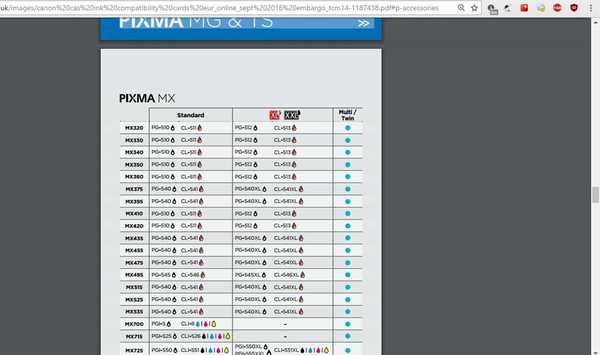
¡Así que puede corregir este error de tinta con solo presionar un botón! Para asegurarse de que no se convierta en un problema recurrente, asegúrese de que su impresora esté imprimiendo con cartuchos de tinta OEM compatibles. Consulte este artículo de Windows Report para obtener más consejos sobre impresoras Canon.
 Friendoffriends
Friendoffriends



